win10系統(tǒng)設(shè)置局域網(wǎng)共享
在使用Windows 10工作時會遇到形形色色的問題,比如需要設(shè)置局域網(wǎng)共享。那么如何進行操作呢?下面小編與你分享具體步驟和方法。
工具/材料Windows 10操作系統(tǒng)
操作方法01、啟動Windows 10操作系統(tǒng),如圖所示。點擊任務(wù)欄"開始"按鈕,彈出開始菜單選擇"設(shè)置"項。
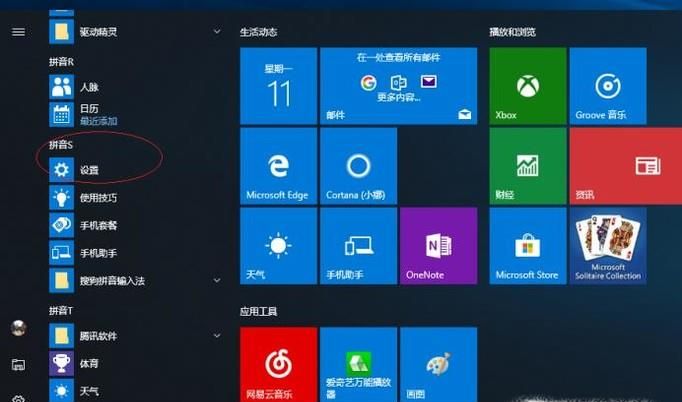
02、喚出"Windows 設(shè)置"程序窗口,如圖所示。點擊"網(wǎng)絡(luò)和Internet"圖標(biāo),用戶可以根據(jù)自己的喜好和需要對系統(tǒng)進行設(shè)置。
03、如圖所示,喚出"網(wǎng)絡(luò)和Internet"設(shè)置界面。選擇左側(cè)"狀態(tài)"項,點擊右側(cè)"更改網(wǎng)絡(luò)設(shè)置→更改適配器選項"圖標(biāo)。
04、彈出"網(wǎng)絡(luò)連接"對話框,如圖所示。鼠標(biāo)右擊"以太網(wǎng)"圖標(biāo),彈出快捷菜單選擇"屬性"項。
05、如圖所示,彈出"屬性"對話框。選擇"網(wǎng)絡(luò)→此連接使用下列項目→Internet協(xié)議版本4"項,點擊"屬性"按鈕。
06、彈出"Internet協(xié)議版本4 屬性"對話框,如圖所示。勾選"使用下面的IP地址、使用下面的DNS服務(wù)器地址"單選框,手動輸入IP地址、DNS服務(wù)器地址。
07、打開"文件資源管理器"程序窗口,如圖所示。展開左側(cè)樹形目錄結(jié)構(gòu),選擇"此電腦→下載"文件夾。
08、如圖所示,鼠標(biāo)右擊"課程實驗"文件夾。彈出快捷菜單,選擇"屬性"項。
09、彈出"屬性"對話框,如圖所示。選擇"共享"標(biāo)簽,點擊"網(wǎng)絡(luò)文件和文件夾共享→共享..."按鈕。
10、如圖所示,彈出"網(wǎng)絡(luò)訪問"對話框。"選擇要與其共享的用戶"文本框輸入"student",點擊"添加"按鈕。
11、完成設(shè)置局域網(wǎng)共享的操作,如圖所示。本例到此結(jié)束,希望對大家能有所幫助。
相關(guān)文章:
1. Win10 1709以管理員運行命令提示符報錯Soundmixer.exe怎么辦?2. WinXP系統(tǒng)msconfig打不開怎么辦?3. 如何清理注冊表垃圾 金山衛(wèi)士清理注冊表方法介紹4. 電腦藍屏死機是什么原因?四種電腦藍屏死機原因及解決方法匯總5. Linux桌面背景怎么設(shè)置為圖片拉伸顯示?6. Win11系統(tǒng)筆記本要怎么分區(qū)?Win11系統(tǒng)筆記本分區(qū)教程7. Win10如何搭建FTP服務(wù)器以實現(xiàn)快速傳輸文件?8. Win11更新提示0x80070003錯誤代碼9. 不符合要求的老電腦升級Beta和Dev版本的Win11系統(tǒng)的方法10. Win7系統(tǒng)hosts文件內(nèi)容是什么?
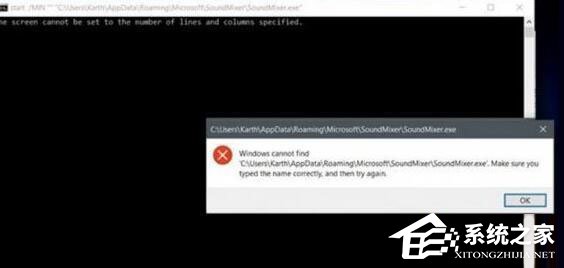
 網(wǎng)公網(wǎng)安備
網(wǎng)公網(wǎng)安備